엑셀 사용 허가되지 않은 제품 문제 해결 방법
- MS office
- 2023. 7. 29.

엑셀이나 파워포인트, 워드 등을 사용하다가 어느 순간부터 갑자기 사용 허가되지 않은 제품 메세지창이 나타나며, 엑셀이나 파워포인트 사용이 안 되는 경우가 있습니다.
이런 경우 보통 두가지 방법으로 문제 해결이 가능한데요.
이번에는 엑셀 사용 허가되지 않은 제품 문제 해결 방법에 대해 알려드리려고 합니다.

▲ 위와 같이 엑셀이나 파워포인트 사용 시 갑자기 사용 허가되지 않은 제품 오류가 나타나며, 사용이 안 되는 경우가 있습니다.
1. sppsvc 프로세스 종료
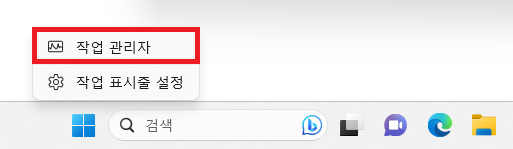
▲ 윈도우 시작 버튼을 [마우스 우 클릭 - 작업 관리자]를 클릭합니다.
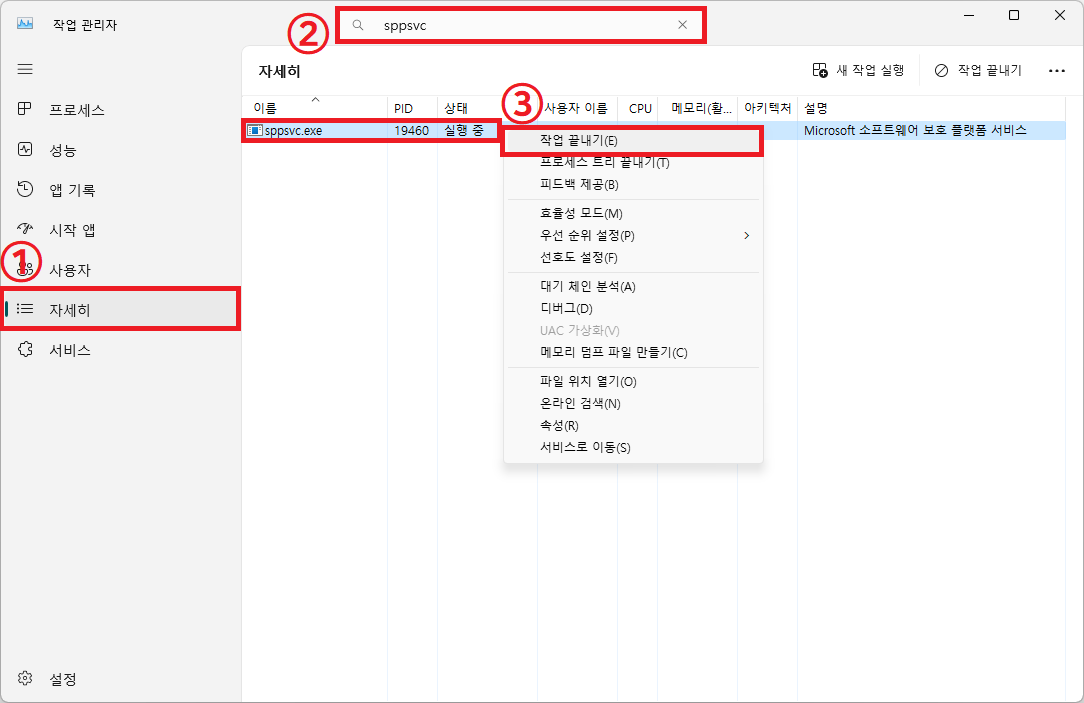
▲ 작업 관리자 창이 나타나면, [자세히 / 세부 정보]를 클릭 후 [sppsvc.exe] 항목을 찾아 선택 후 [마우스 우 클릭 - 작업 끝내기]를 클릭합니다.
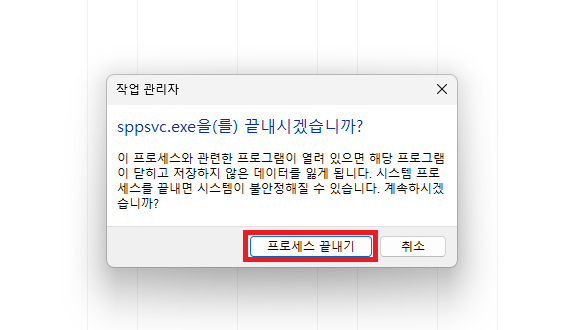
▲ sppsvc.exe을(를) 끝내시겠습니까? 창이 나타나면 [프로세스 끝내기]를 클릭하여 프로세스를 종료 후 엑셀, 파워 포인트를 다시 실행하여 문제가 해결되었는지 확인합니다.
(만약 액세스가 거부되는 등 프로세스가 종료되지 않는다면, 아래의 방법을 참고 바랍니다.)
2. sppsvc 제거
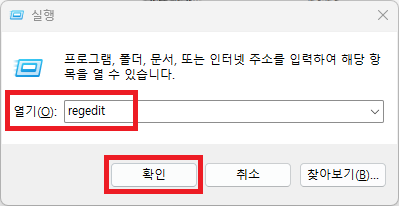
▲ [윈도우키 + R] 단축키를 사용하여 실행창을 열어주신 후 [regedit] 명령어를 입력 후 [확인]을 클릭합니다.
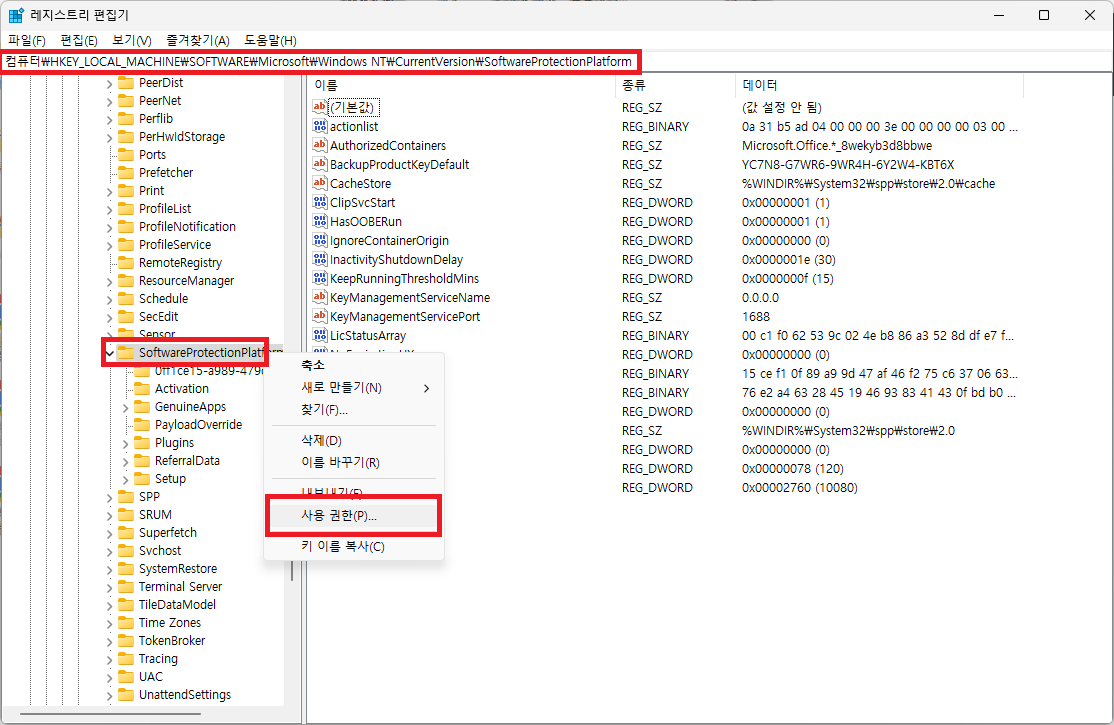
▲ 레지스트리 편집기 창이 나타나면, 아래의 경로로 이동합니다.
컴퓨터\HKEY_LOCAL_MACHINE\SOFTWARE\Microsoft\Windows NT\CurrentVersion\SoftwareProtectionPlatform
경로 이동 후 [SoftwareProtectionPlatform] 항목을 선택 후 [마우스 우 클릭 - 사용 권한]을 클릭합니다.
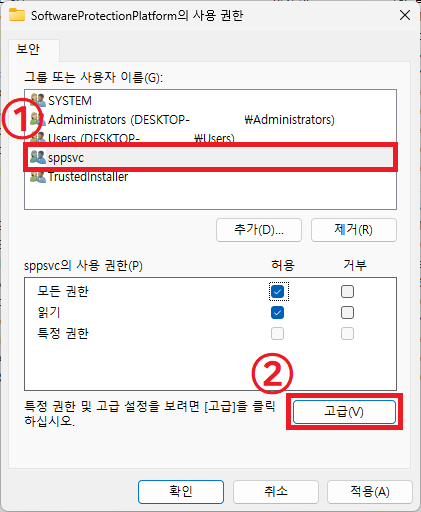
▲ SoftwareProtectionPlatform의 사용 권한 창이 나타나면, 그룹 또는 사용자 이름 부분에 있는 [sppvc]을 선택 후 우측 하단에 있는 [고급]을 클릭합니다.
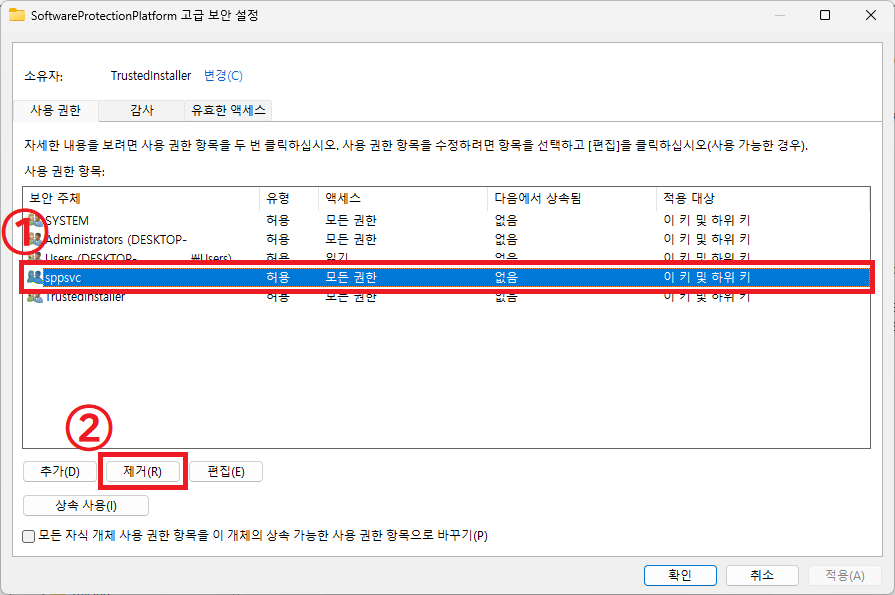
▲ SoftwareProtectionPlatform 고급 보안 설정 창이 열리면, 사용 권한 항목 부분에서 [sppsvc] 항목을 선택 후 [제거]를 클릭합니다.
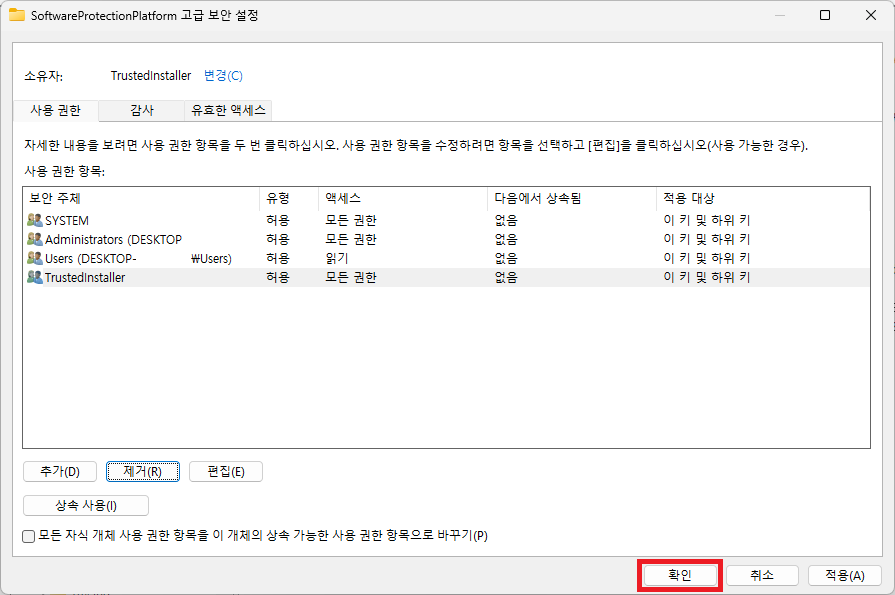
▲ 사용 권한 항목에서 sppsvc가 제거되면, [확인]을 클릭하여 창을 닫아줍니다.
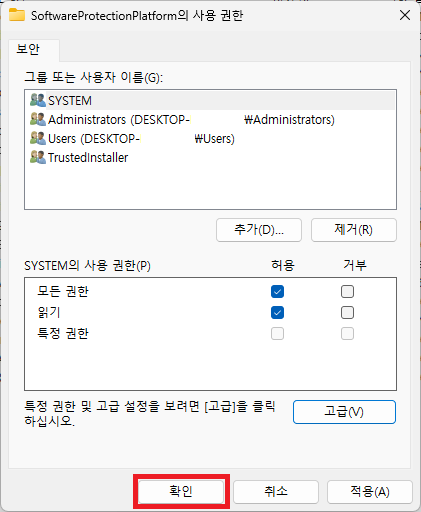
▲ SoftwareProtectionPlatform의 사용 권한창도 [확인]을 클릭하여 창을 닫아줍니다.
그 후 엑셀이나 파워 포인트를 다시 실행하여 사용 허가되지 않은 제품 오류가 해결되었는지 확인합니다.